「グラフの種類」と「グラフで表現できること」
まず「グラフの種類」と「グラフで表現できること」について整理しておきましょう。ここでは、基本的な3パターンを紹介します。■棒グラフ・積み上げ棒グラフ・・・【データを比較する】
「棒グラフ」や「積み上げ棒グラフ」を使うと、データの「大小」「順位」などを「比較」できます。棒グラフの場合、棒の長さによって、データの大小や順位を視覚化します。
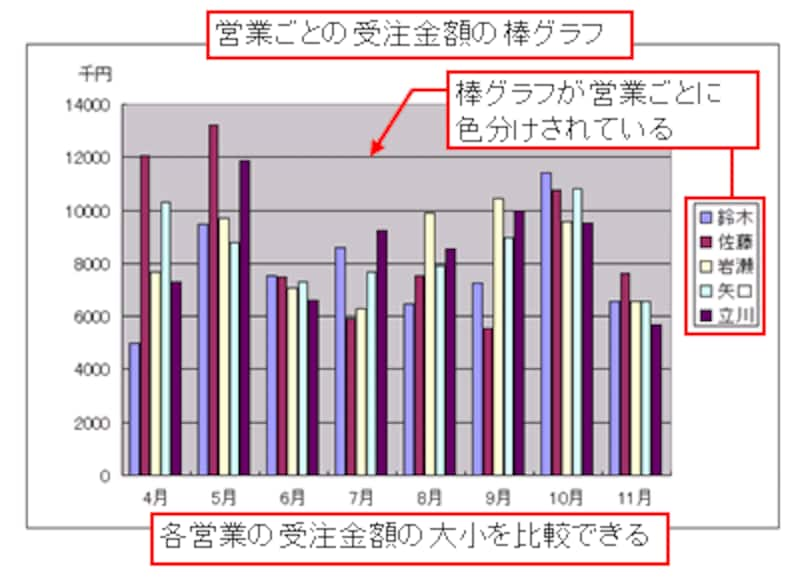 |
■折れ線グラフ・面グラフ・・・【データの推移を表現する】
「折れ線グラフ」や「面グラフ」を使うと、データの「動向」「変化」といった「推移」を表現できます。折れ線グラフの場合、点と点を結んだ線の角度によって、データの「時系列の傾向」などを視覚化します。
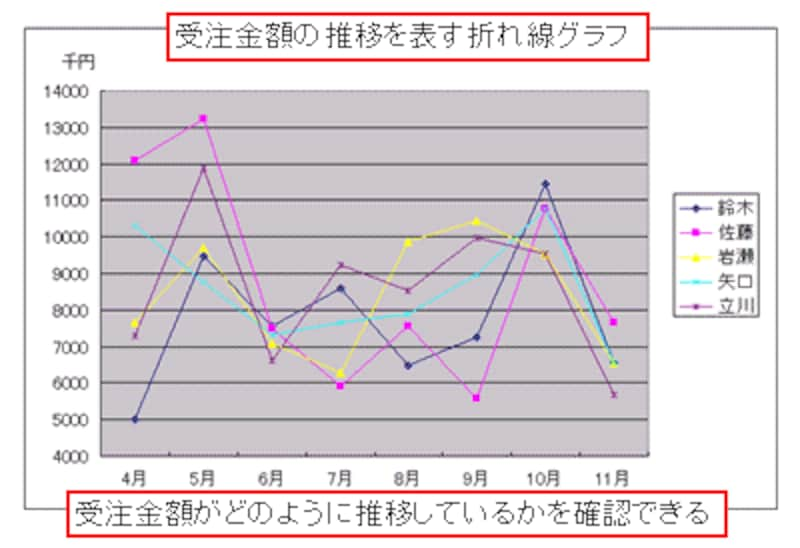 |
■円グラフ・積み上げ棒グラフ・・・【データの内訳を表現する】
「円グラフ」や「積み上げ棒グラフ」を使うと、データの「全体に占める割合」といった内訳の様子を表現できます。円グラフの場合、円全体を扇形の部分に分けることで、「データ全体に占める各データの構成比率」などを視覚化します。
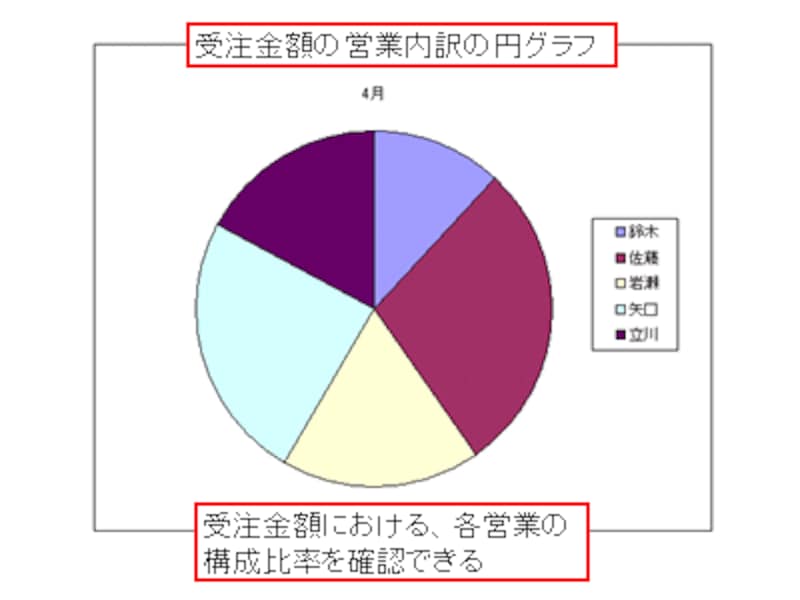 |
この他に、「散布図」や「レーダーチャート」、「バブルチャート」などを使って、データの「ばらつき」「分布」「関係性」を表現できます。
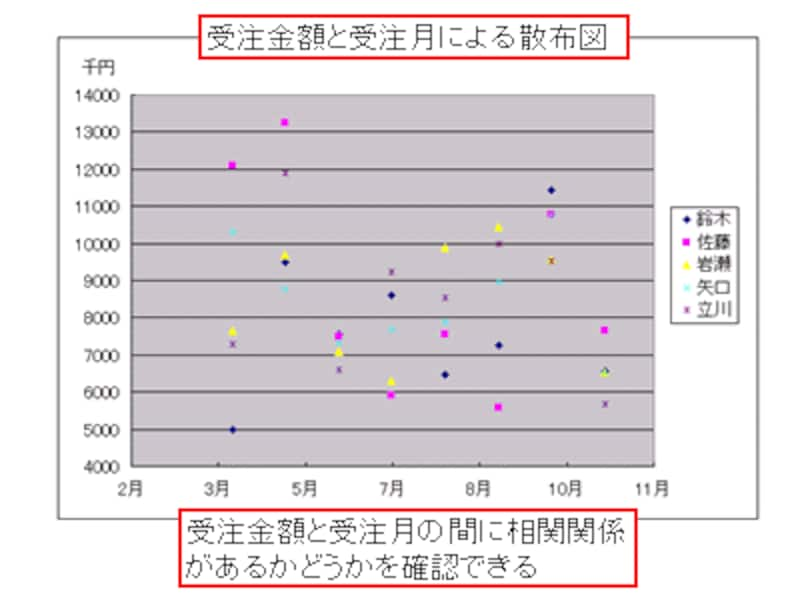 |
| 散布図の例 |
今回は、「積み上げ棒グラフ」を作成して、月ごとの受注金額の大小と、各営業の構成比率を視覚化してみましょう。データの比較と内訳をひとつのグラフで表現してみよう、というわけです。
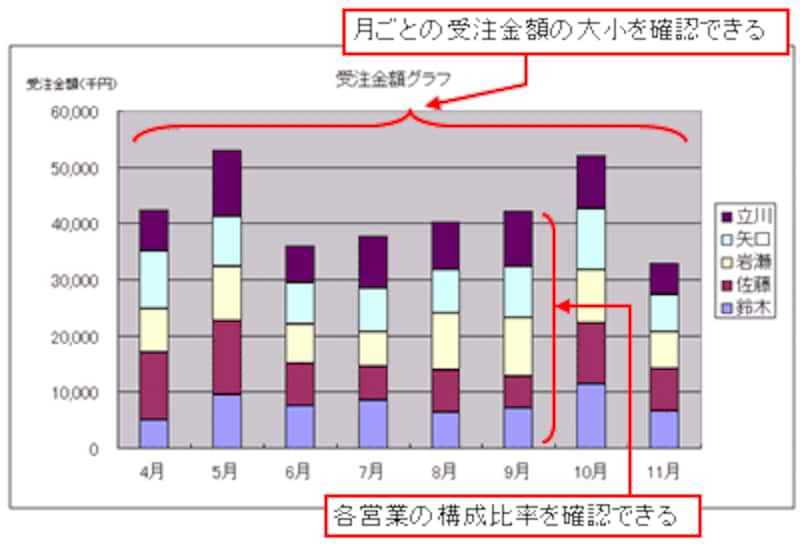 |







